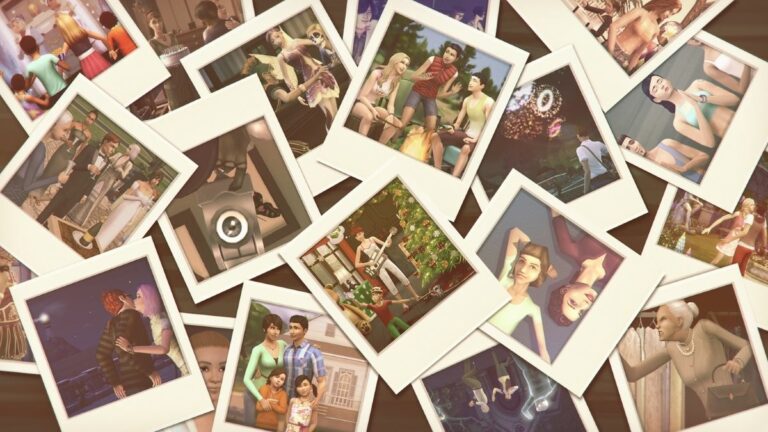
Les Sims 4 est un jeu très social. Non seulement les sims que vous créez sont très sociaux, mais la communauté qui l’accompagne et qui est considérée comme des mijoteurs est également sociale. Surtout lorsqu’il s’agit de partager leurs créations, qu’il s’agisse de sims qui ressemblent à une célébrité ou d’une maison magistralement sculptée. La meilleure façon de présenter ces œuvres d’art est de passer par la galerie.Aujourd’hui, nous allons vous montrer exactement comment télécharger vos meilleures œuvres dans la galerie dans Les Sims 4.
Comment télécharger dans la galerie dans Les Sims 4
Heureusement, le processus de téléchargement est agréable et facile, donc votre affichage des brillances architecturales devrait être opérationnel en un rien de temps! Vous pouvez également simplement enregistrer des éléments dans votre bibliothèque pour les conserver si vous le souhaitez simplement pour le stockage plutôt que pour le télécharger dans la galerie.
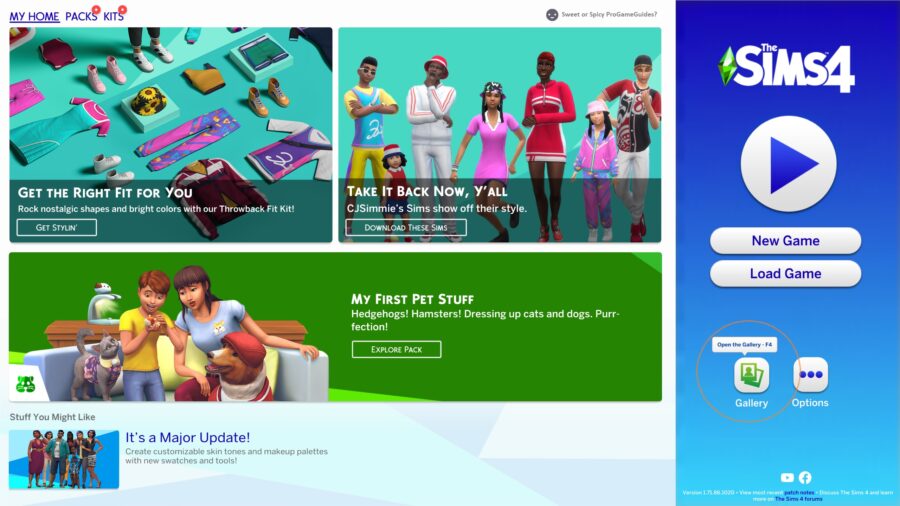 Capture d’écran via les guides de jeu Pro
Capture d’écran via les guides de jeu Pro
Vous pouvez trouver la section Galerie à partir de ces sources: le menu principal lorsque vous démarrez pour la première fois dans le jeu, l’écran Choose Worlds dans le coin supérieur droit ou le coin supérieur droit de l’écran du mode Build / Buy. Cela vous montrera tous les éléments disponibles que d’autres joueurs de sim ont téléchargés, et vous pouvez les télécharger dans votre propre jeu.
Remarque: certains d ‘entre eux peuvent dépendre des packs complémentaires, donc tout ne pourra pas être utilisé si vous ne disposez pas des packs de fonctionnalités nécessaires (mais cela les décrira dans la description).
En relation: Comment activer Risky Woohoo dans Les Sims 4
Pour ajouter à votre propre galerie, procédez simplement comme suit:
– Chargez dans votre jeu et entrez en mode live
– Entrez en mode construction / achat (cliquez sur le marteau et la clé dans le coin supérieur droit de l’écran)
– Cliquez sur l’icône de sauvegarde du fichier dans la barre d’outils en haut de l’écran (c’est ici qu’elle vous permet d’ajouter votre sim / lot à votre bibliothèque)
– En bas à gauche de la nouvelle fenêtre, cliquez sur le bouton de téléchargement dans le cloud (cela partagera votre création dans la bibliothèque)
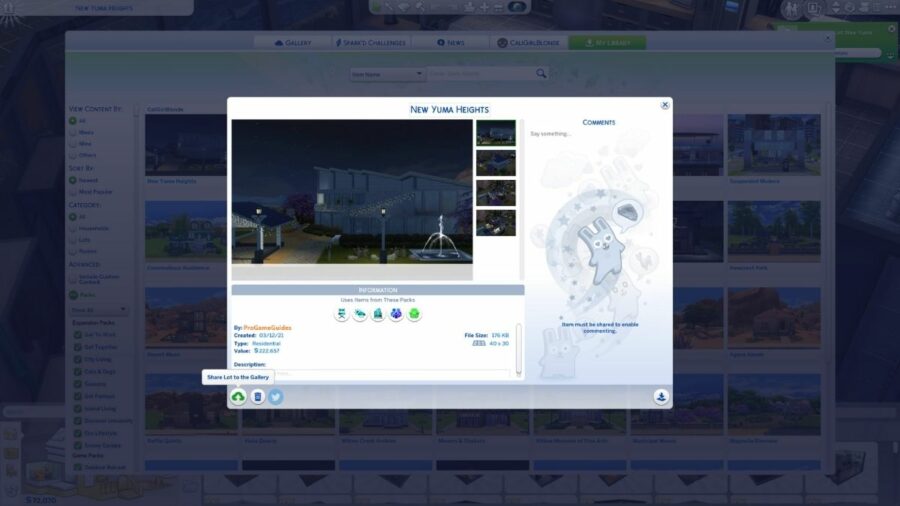 Capture d’écran via les guides de jeu Pro
Capture d’écran via les guides de jeu Pro
À partir de là, vous pourrez ajouter tout ce que vous voulez à la galerie des Sims pour que les autres joueurs puissent le télécharger! La bibliothèque et la galerie sont vraiment utiles non seulement pour le partage, mais aussi pour enregistrer vos créations au fur et à mesure. Surtout si vous avez plusieurs jeux en même temps dans différents mondes, vous pouvez intégrer vos projets précédents dans votre nouveau jeu!
Vous cherchez toujours plus de conseils sur les sims? Jetez un œil aux meilleurs packs d’objets Sims 4!
